上一篇
电脑声音🔊重装系统后电脑没有声音怎么办?详细解决方法分享
- 问答
- 2025-08-21 02:43:50
- 10
🔍 先别急!三步基础排查
-
检查物理连接🎧
台式机用户注意:音响线是否插对了主机后板的绿色接口?耳机是否插紧?笔记本党试试插拔耳机确认是否切换失败。 -
系统音量别背锅🔇
右键右下角喇叭图标→打开「音量混合器」,确保所有栏目未静音!按键盘【Win+X】选「设备管理器」→点开「声音、视频和游戏控制器」,看到带黄色叹号的设备?恭喜,驱动问题实锤! -
重启大法好🔄
强制关机(长按电源键10秒)再开机,Win11/10的驱动自动修复可能悄悄救场哦~
🛠️ 驱动修复终极方案
▸ 方案一:联网自动抓驱动
- 连手机热点或插网线保证网络畅通
- 打开「设备管理器」→右键叹号设备→「更新驱动程序」→选「自动搜索」
- 系统会从微软服务器拉取兼容驱动,进度条走完重启电脑测试
▸ 方案二:手动安装官方驱动(成功率最高!)
- 用其他设备访问电脑品牌官网(如联想/戴尔/华硕)或主板品牌官网(如技嘉/微星)
- 在「服务与支持」栏输入电脑型号→下载对应系统的声卡驱动(注意选对Win10/Win11!)
- U盘拷贝到本机→解压后运行Setup.exe→按提示安装后重启
💡 偷懒技巧:品牌机用户可直接用预装管家软件(如Dell SupportAssist/联想电脑管家)一键检测驱动!
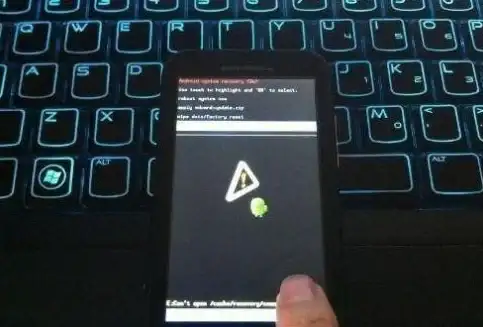
⚡ 深度操作:系统级修复
▶ 音频服务重启
按【Win+R】输入services.msc→找到「Windows Audio」服务→右键重新启动
▶ BIOS声卡开关(罕见但有效!)
开机狂按F2/Del进BIOS→找「Advanced」选项卡→确认「HD Audio Controller」设为【Enabled】

▶ 系统还原点回溯
如果你创建过还原点:设置→系统→恢复→选择重装系统前的还原点→滚回驱动稳定版本
❗ 玄学场景应对
- 插前置面板没声音?→ 可能是机箱音频线未连接主板,拆机检查(新手慎操作!)
- 蓝牙音响无声?→ 删除设备后重新配对,或更新蓝牙驱动
- 声卡硬件损坏?→ 外接USB声卡(20元包邮救急)测试,有声说明内置声卡已挂
💬 网友血泪经验包
- 「Realtek声卡驱动装旧版比新版稳!官网下2024年的版本反而能出声」
- 系统精简版坑死人!GHOST系统常阉割音频组件,建议用MSDN原版系统重装
- 笔记本双显卡用户注意:NVIDIA/AMD显卡驱动可能覆盖声卡驱动,请去显卡设置里重置音频输出设备
😎 90%的没声音是驱动锅→官网下驱动!7%是设置锅→混音器+服务重启!3%是硬件锅→找维修店,按流程操作一遍,绝对能找回失踪的BGM~ 有搞定的记得回来评论区敲个「🎶」!
(注:操作涉及系统修改建议提前备份数据哦)
本文由 建甲 于2025-08-21发表在【云服务器提供商】,文中图片由(建甲)上传,本平台仅提供信息存储服务;作者观点、意见不代表本站立场,如有侵权,请联系我们删除;若有图片侵权,请您准备原始证明材料和公证书后联系我方删除!
本文链接:https://xdh.7tqx.com/wenda/679688.html


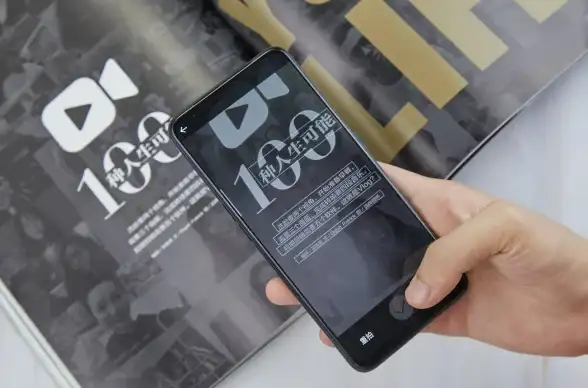




![重要提醒📢通知 QQ提醒]温馨提示:请查收您的重要通知并及时回复](https://xdh.7tqx.com/zb_users/upload/2025/08/20250825170224175611254446460.jpg)

发表评论